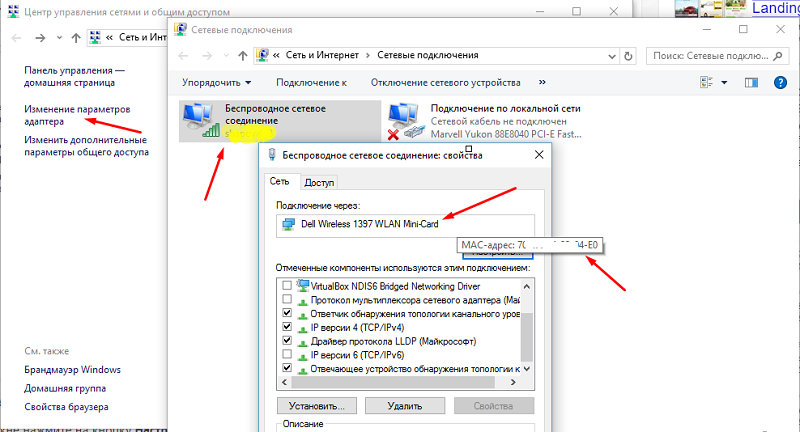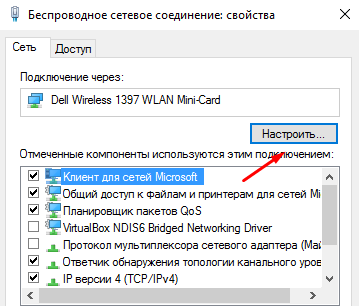Как в Windows 10 узнать и сменить MAC-адрес
- Информация о материале
- Категория: Windows
- Опубликовано: 12.10.2017, 11:22
- Автор: HelpDesk
- Просмотров: 1578

Узнать MAC-адрес можно при настройке интернета. Учитывая, что большое количество интернет провайдеров имеют привязку к MAC-адресу и при покупке нового ноутбука или ПК на нем необходимо буде настроит интернет. Чтобы он стал доступен необходимо в личном кабинете указать MAC-адрес или другим способом сообщить провайдеру. MAC-адрес является довольно функциональной вещью, так как он может потребоваться и при настройке Wi-Fi соединение, например, если нужно ограничить определенный ПК от сети Wi-Fi и именно MAC-адрес поможет сделать это.
MAC-адрес является уникальным адресом, который есть у сетевого адаптера. Адаптеры делятся на 2 части: беспроводной адаптер (соединение Wi-Fi ) и сетевая карта. В данной статье рассмотрим смену MAC-адреса сетевой карты.
Как узнать Mac-адрес в Windows 10 Способы, как выяснить MAC-адрес в Windows 10:Нажимаем правой кнопкой мыши на значок интернет соединеия или Wi-Fi, он расположен в нижнем правом углу, и выбираем «Центр управления сетями и общим доступом».
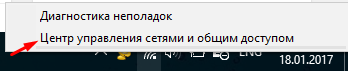
Затем в левом меню выбираем «Изменение параметров адаптера». Далее выбираем свое соединение (По-умолчаию активное соединение находится на первом месте и называется Ethernet). Кликаем на него правой кнопкой мыши и жмем «Свойства», наводим на раздел «Подключение через» и получаем на Mac-адрес.